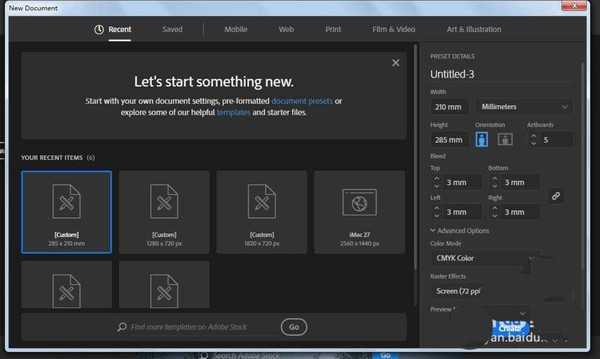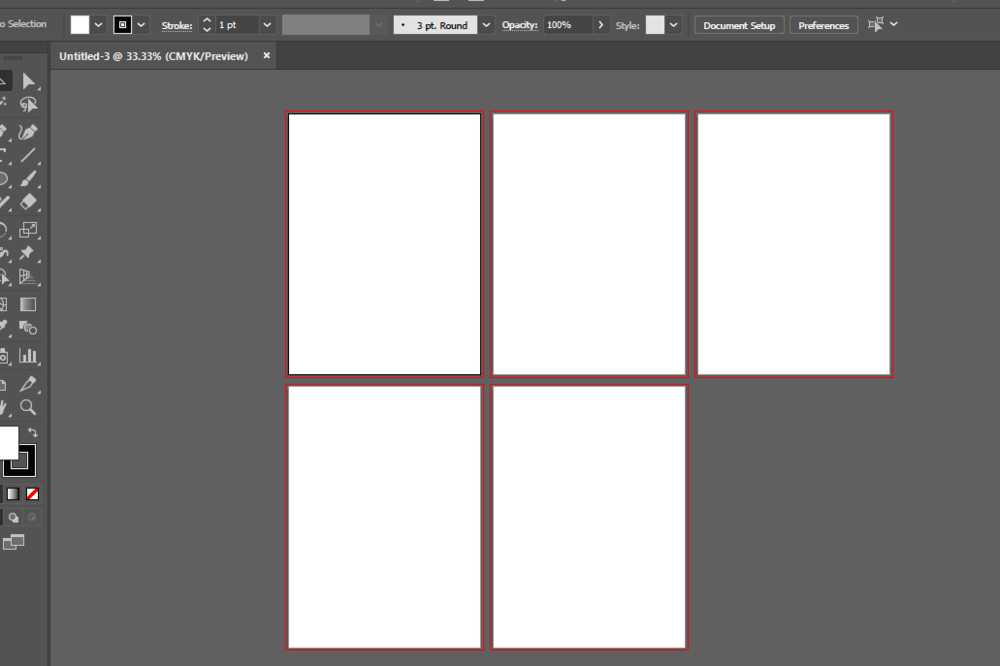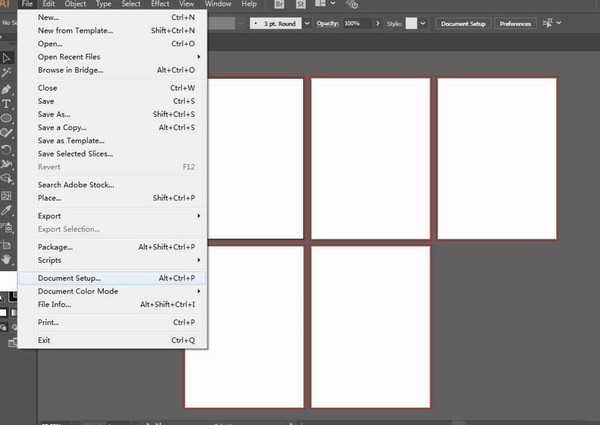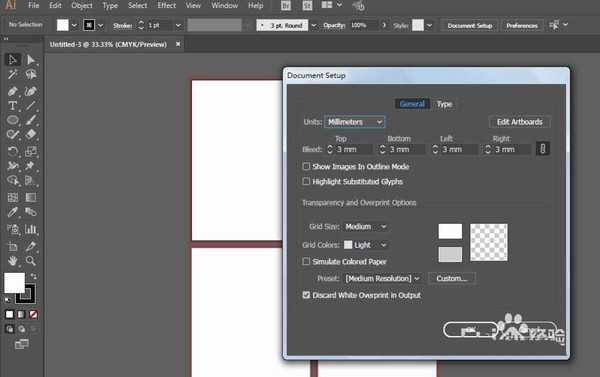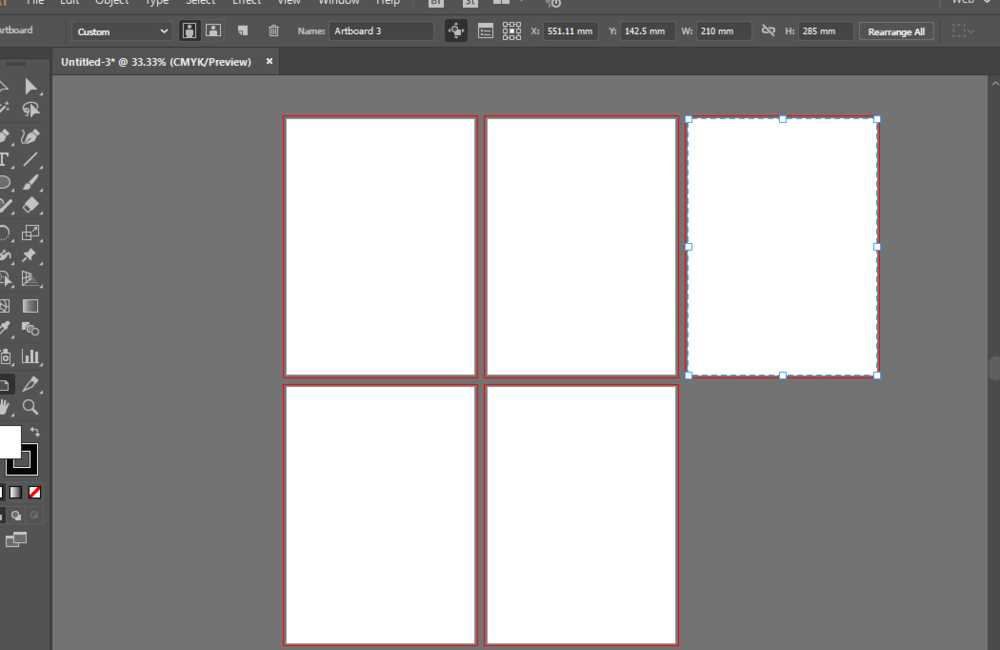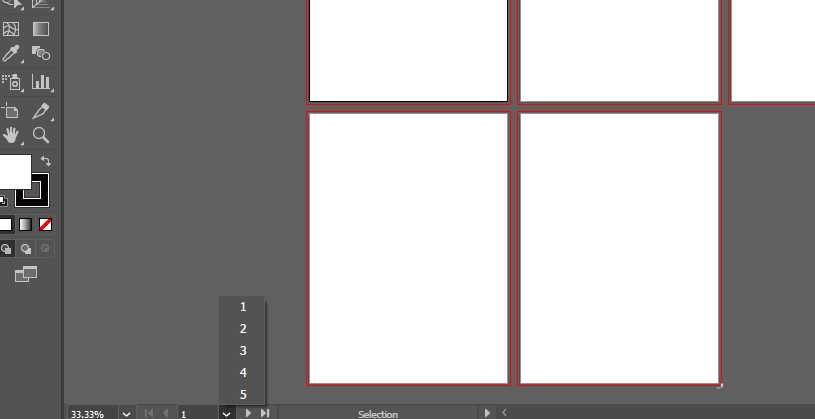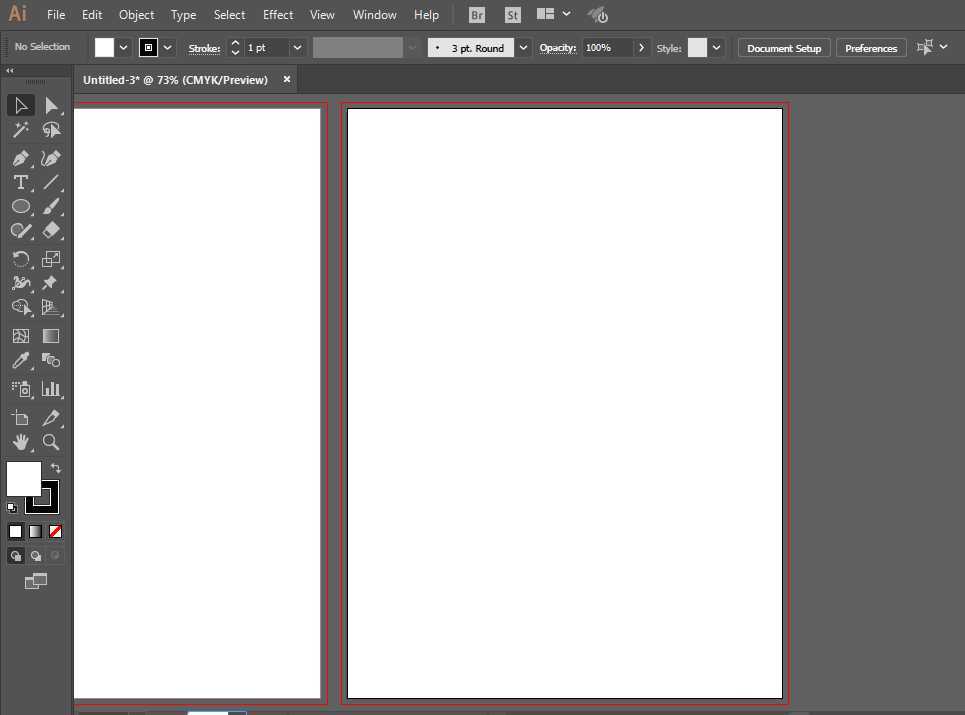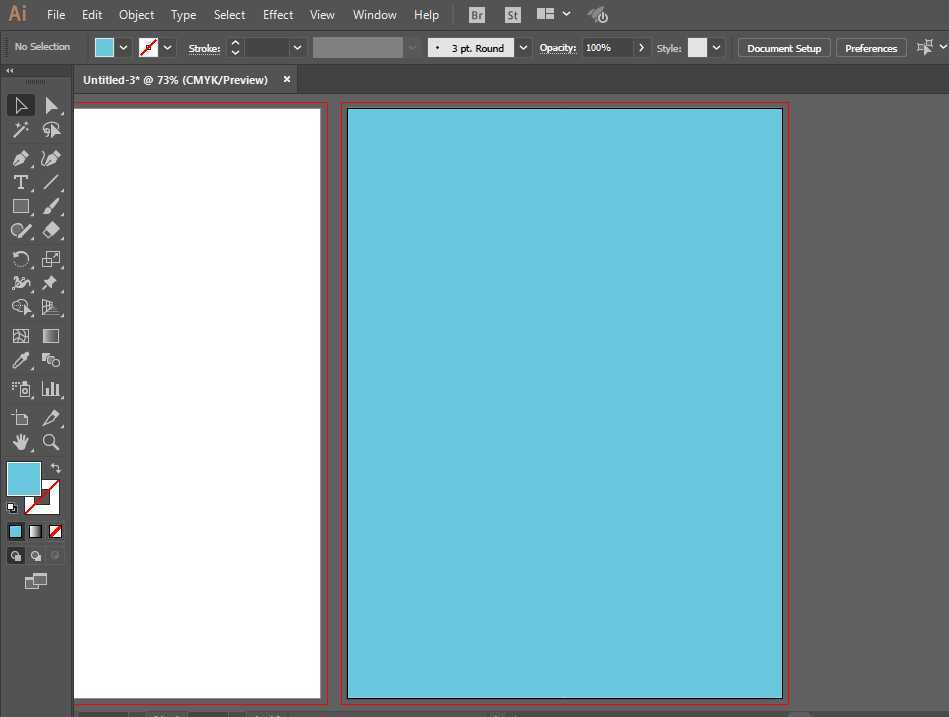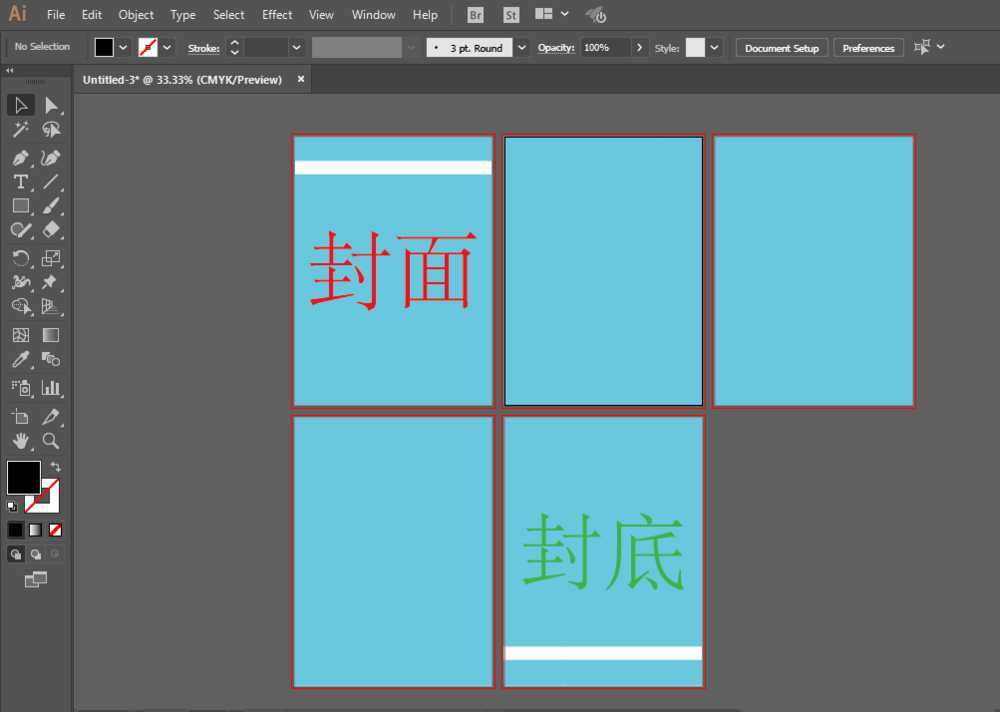DDR爱好者之家 Design By 杰米
ai中想要制作一个画册,该怎么制作画册呢?下面我们就来看看ai制作画册的教程。
- 软件名称:
- Adobe Illustrator CC(AI软件) 2018 v22.0.0 简体中文安装版
- 软件大小:
- 797.2MB
- 更新时间:
- 2017-09-26立即下载
1、首先我们新建一个文件,画册大小按照实际要打印的大小来设置,一般以mm为单位。记得要设置出血值,这里设置为3mm,然后最重要的是要选择CMYK。
2、然后我们就进行到编辑界面了,因为我们在前面设置了5个画板,所以就有5个页面。如果你的封面和封底都要,那么你的内容就只有3页了,自己计算好了。
3、在文件-文件设置里面可以重新设置一下文档信息。
4、设置完文档信息以后,我们可以在左边工具栏选择画板工具,然后点击其中一个画板,这样就可以拖动画板。
5、在顶部可以设置画板的名称和尺寸大小。
6、在底部我们可以选择画板的名称然后任意调到该画板,软件就会自动放大该页面了。
7、这个时候我们就可以更加方便操作了。
8、然后就可以开始设计画册了。内容自己定义即可。
以上就是ai制作画册的教程,希望大家喜欢,请继续关注。
相关推荐:
AI怎么设计手机相册App图标?
ai做宣传册文件太大怎么压缩到最小?
AI CC2018怎么快速创建多个相同的画板?
DDR爱好者之家 Design By 杰米
广告合作:本站广告合作请联系QQ:858582 申请时备注:广告合作(否则不回)
免责声明:本站资源来自互联网收集,仅供用于学习和交流,请遵循相关法律法规,本站一切资源不代表本站立场,如有侵权、后门、不妥请联系本站删除!
免责声明:本站资源来自互联网收集,仅供用于学习和交流,请遵循相关法律法规,本站一切资源不代表本站立场,如有侵权、后门、不妥请联系本站删除!
DDR爱好者之家 Design By 杰米
暂无评论...
更新日志
2025年01月06日
2025年01月06日
- 小骆驼-《草原狼2(蓝光CD)》[原抓WAV+CUE]
- 群星《欢迎来到我身边 电影原声专辑》[320K/MP3][105.02MB]
- 群星《欢迎来到我身边 电影原声专辑》[FLAC/分轨][480.9MB]
- 雷婷《梦里蓝天HQⅡ》 2023头版限量编号低速原抓[WAV+CUE][463M]
- 群星《2024好听新歌42》AI调整音效【WAV分轨】
- 王思雨-《思念陪着鸿雁飞》WAV
- 王思雨《喜马拉雅HQ》头版限量编号[WAV+CUE]
- 李健《无时无刻》[WAV+CUE][590M]
- 陈奕迅《酝酿》[WAV分轨][502M]
- 卓依婷《化蝶》2CD[WAV+CUE][1.1G]
- 群星《吉他王(黑胶CD)》[WAV+CUE]
- 齐秦《穿乐(穿越)》[WAV+CUE]
- 发烧珍品《数位CD音响测试-动向效果(九)》【WAV+CUE】
- 邝美云《邝美云精装歌集》[DSF][1.6G]
- 吕方《爱一回伤一回》[WAV+CUE][454M]